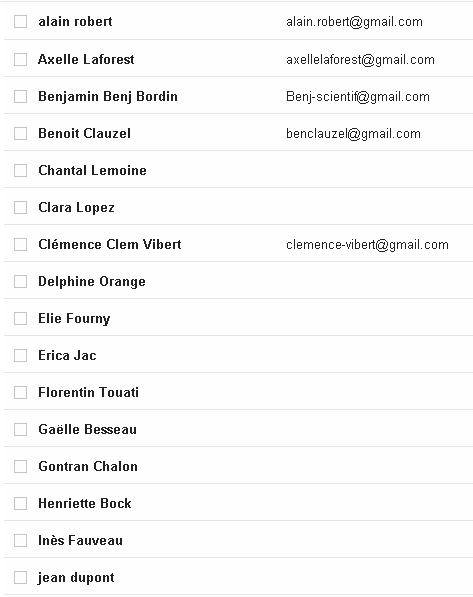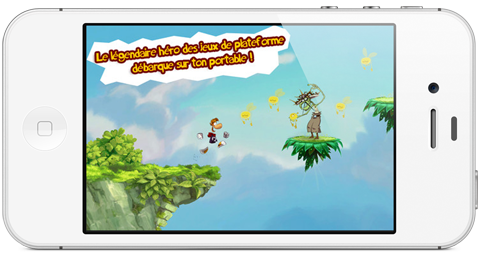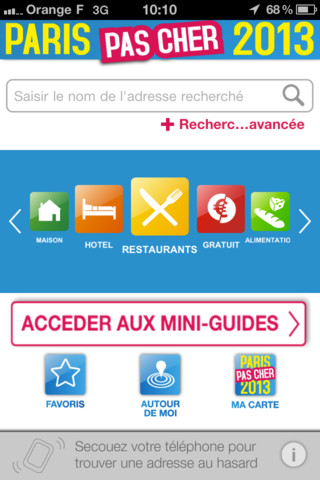Exporter les contacts iPhone à Gmail
Il y a effectivement plusieurs façons d’exporter les contacts iPhone à Gmail.
Cet article va vous montrer une nouvelle façon facile. C’est avec CopyTrans Contacts, un logiciel que vous connaissez peut-être par les autres fonctions que nous avons déjà présentées dans le passé, comme par exemple : Comment sauvegarder les contacts de l’iPhone ? Comment sauvegarder les SMS de l’iPhone ? Comment transférer les notes d’un iPhone à un autre ? Comment sauvegarder les signets de l’iPhone etc.
C’est un programme de transfert très utile, parce qu’il assure une sauvegarde de vos contacts sur votre PC, sans que d’autres personnes y aient accès. Il est également reconnu pour sa simplicité d’utilisation. En quelques clics vous pouvez sauvegarder les SMS, contacts, calendriers, signets, notes et les informations techniques complètes de votre iPhone dans le dossier de votre choix sur votre ordinateur.
Le développement de CopyTrans Contacts est constant et l’équipe qui crée le logiciel assure un service de support dans les 24h. Vous pouvez transférer jusqu’à 200 contacts gratuitement en partageant le programme sur FB, TW, par email ou en répondant au sondage. Vous avez automatiquement 50 actions lorsque vous téléchargez le programme. Sinon, la version complète de CopyTrans Contacts est à 9.99 € seulement.
Voici le tutoriel pour exporter vos contacts iPhone à Gmail:
CopyTrans Contacts est compatible avec tous les derniers modèles iOS, comme l’iPod Touch, l’iPhone, l’iPad.
1. Téléchargez CopyTrans Contacts pour: Exporter contacts iPhone à Gmail
2. Installez-le, si vous avez des difficultés, lisez ce guide: Installer CopyTrans Contacts
3. Ouvrez-le et attendez le chargement de vos contacts
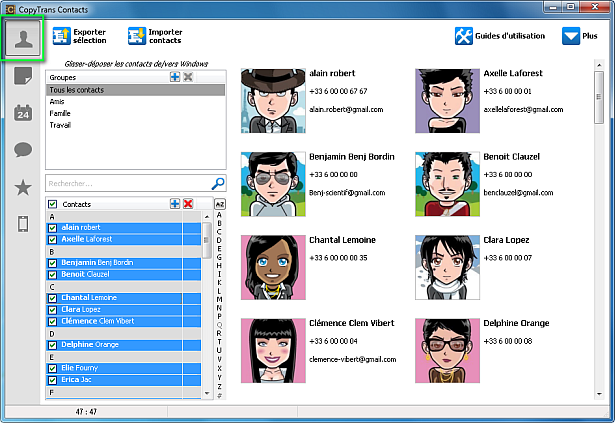
4. Sélectionnez les contacts iPhone, pour les sélectionner tous en même temps, cochez la case « Contacts » en haut de la liste de vos contacts
5. Cliquez sur le bouton « Exporter sélection » et choisissez le format du fichier de sauvegarde des contacts « Gmail »
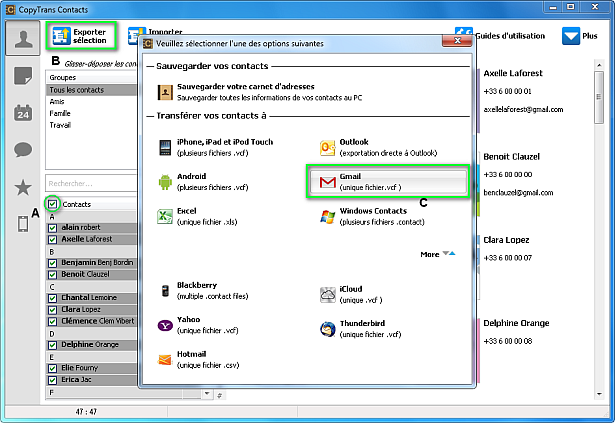
6. Choisissez le dossier dans lequel vous désirez sauvegarder vos contacts iPhone et cliquez sur « OK »
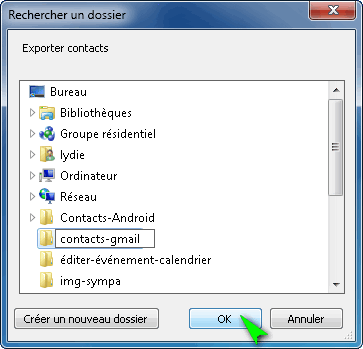
7. Vos contacts sont sauvés dans le dossier choisi sur votre pc
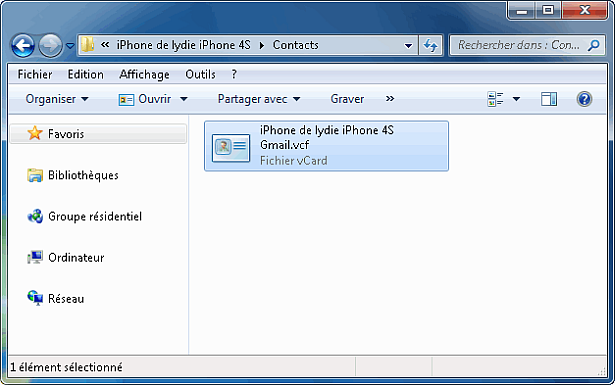
8. Allez maintenant dans votre compte Gmail et dans la partie « Contacts »
9. Cliquez sur « Plus » > « Importer » > « Parcourir » recherchez le dossier dans lequel vous avez sauvegardé vos contacts et cliquez sur « Ouvrir »
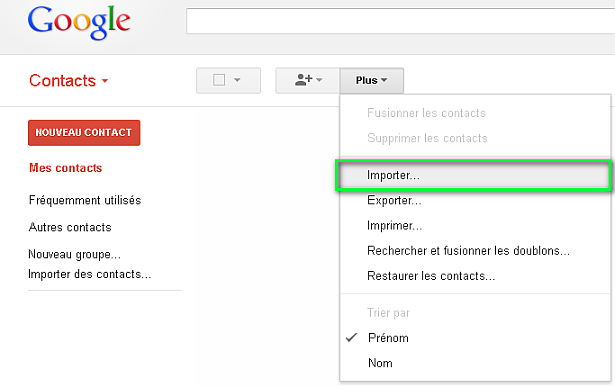
10. Vous avez terminé : les contacts de votre iPhone ont été exportés vers Gmail